Cómo publicar tu accesorio 3D en el Marketplace
Descubre cómo diseñar accesorios para Roblox en Altava, descargarlos, publicarlos en Roblox Studio y usarlos en tu juego.

Nota: En esta guía te mostraremos cómo subir accesorios a Roblox.
El proceso puede diferir para ropa en capas como camisas, chaquetas o vestidos. (Ver la guía para ropa)
Antes de comenzar
1️⃣ : Asegúrate de tener Roblox Studio instalado en tu computadora. (Descargar Roblox Studio)
2️⃣ : Crea una cuenta de Roblox si aún no tienes una.
3️⃣ : Necesitarás verificación de edad y 750 Robux en tu cuenta.
Paso 1: Descargar el diseño desde Altava
Lo primero es descargar el diseño del accesorio creado en ALTAVA. Puedes hacerlo desde el Design Lab o desde tu página de My ALTAVA.
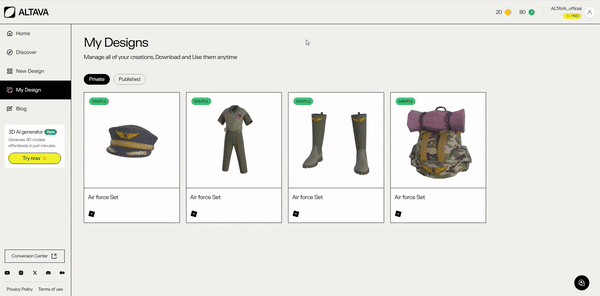
Se requiere crédito de descarga para obtener archivos FBX.
- Si no tienes créditos, suscríbete al plan PRO para conseguir más.
- Si ya eres PRO, espera la renovación automática de créditos.
Paso 2: Subir el modelo 3D a Roblox Studio
Una vez descargado el diseño de Altava, recibirás un archivo FBX. Importa este archivo en Roblox Studio.
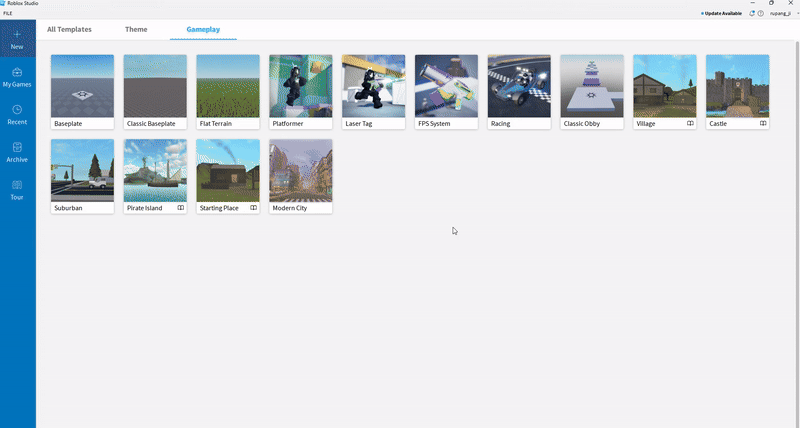
Cómo importar un archivo FBX en Roblox Studio
- Abre Roblox Studio (descargar) e inicia sesión con tu cuenta.
- Crea una nueva plantilla.
- En el menú superior, selecciona [AVATAR] y haz clic en [Importar 3D].
- Selecciona el archivo descargado desde Altava y haz clic en [Importar].
Paso 3: Cambiar la configuración de SurfaceAppearance y Mesh
Cambia la configuración de SurfaceAppearance de Transparency a Overlay,
 y desactiva la opción Double Sided del Mesh activo (desmarcando la casilla).
y desactiva la opción Double Sided del Mesh activo (desmarcando la casilla).

Paso 4: Convertirlo en un artículo de Roblox
¡Felicidades, ya estás listo para publicar! A continuación, utiliza la herramienta [Accessory Fitting Tool] para convertir el accesorio en un ítem equipable por tu avatar.
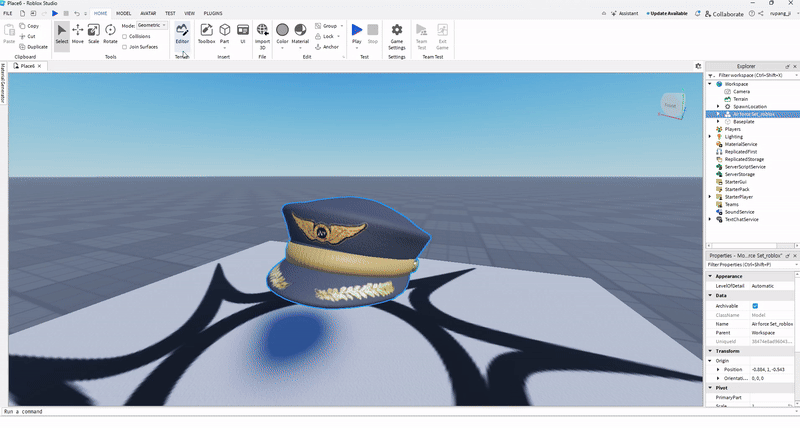
4-1: Cómo convertirlo en accesorio
- En el menú [AVATAR], selecciona [Accessory Fitting Tool]
- Dentro de la herramienta, selecciona el modelo recién subido
- No importa si el nombre de la parte es diferente (* El nombre de la parte corresponde al mesh)
- Selecciona el tipo de recurso y categoría correspondiente
- Sombrero: en Accessories, selecciona Hat
- Mochila: en Accessories, selecciona BACK
- Ajusta posición, tamaño y orientación
- Consulta la sección 4-3 para ver cómo ajustar estos parámetros
- Cambia [Generate MeshPart Accessory] por [Generate Legacy Accessory] y haz clic
- El nuevo accesorio aparecerá en el Explorador
- Revisa la sección 4-4 para probarlo antes de publicarlo
4-2: Cómo convertir un objeto de zapatos en Roblox
Los zapatos de ALTAVA requieren un zapato izquierdo y otro derecho, tal como lo exige la política de Roblox.
- Selecciona [Accessory Fitting Tool] desde el menú [AVATAR].
- Selecciona los zapatos del modelo cargado en el [Explorer].
- Expande la subcarpeta del modelo seleccionado.
- Selecciona {nombre_archivo}_left o _right.
- Haz clic en Generate MeshPart Accessory para convertir.
- Una vez completado el ajuste, actualiza el tipo y el nombre del accesorio del modelo según el lado.
 Ejemplo: Debe realizar los cambios exactamente como se indica. Cualquier diferencia puede causar errores.
Ejemplo: Debe realizar los cambios exactamente como se indica. Cualquier diferencia puede causar errores.
- AccessoryType → Left Shoe
- Name → LeftShoeAccessory
- AccessoryType → Right Shoe
- Name → RightShoeAccessory
Se generará un nuevo elemento en el Explorer.
4-3: Ajustar tamaño y posición
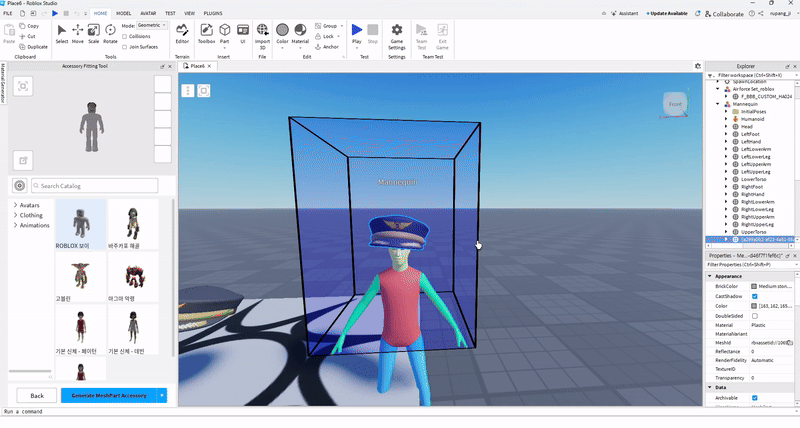
- La herramienta [Accessory Fitting Tool] te permite ajustar tamaño y posición
- Usa estas funciones en el menú de inicio:
- 1. Mover 2. Escalar 3. Rotar
- Comprueba los ajustes directamente sobre el avatar
- Si la caja azul alrededor del maniquí se vuelve roja, cambia el tamaño o la ubicación
4-4: Vista previa del accesorio
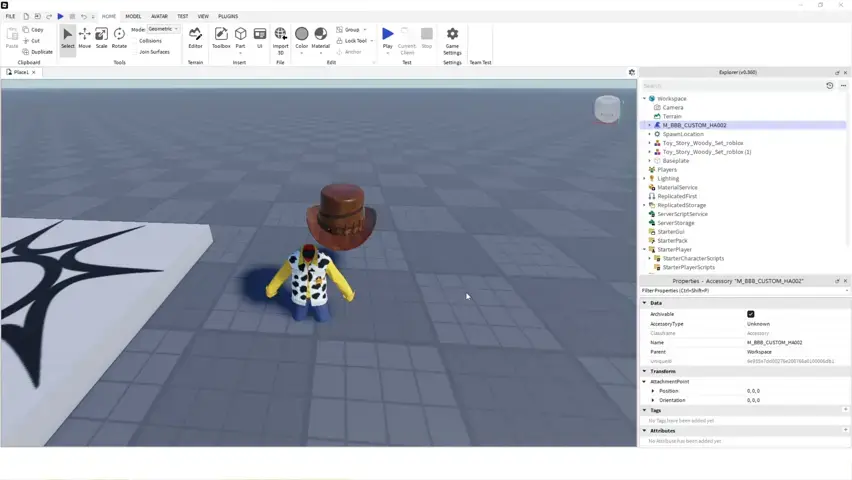
- En el Explorador, coloca el accesorio en [StarterCharacterScripts], dentro de [StarterPlayer]
- Haz clic en el botón [Play] en la pestaña de inicio para probar el juego
- Mueve el avatar para comprobar que el accesorio está correctamente posicionado
Paso 5: Publicar en Roblox
Finalmente, ya puedes publicar tu accesorio en Roblox.
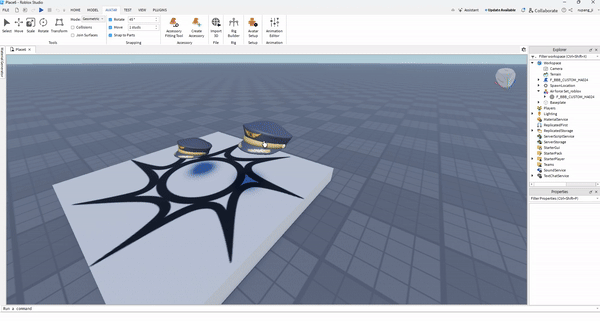
Cómo guardar en Roblox
- Haz clic derecho sobre el accesorio en el Explorador
- Selecciona [Guardar en Roblox]
- Ingresa el título y la descripción del ítem (Se mostrarán en el Marketplace de Roblox)
- Cambia el tipo de contenido a Avatar Item (Development Item es solo para pruebas)
- Selecciona la categoría correcta en Asset Category
- Si lo deseas, agrega una etiqueta de tipo de recurso (Opcional)
- Haz clic en [Enviar]
⚠ Verifica antes de publicar
1️⃣ : Cada publicación cuesta 750 Robux y pueden aplicarse tarifas adicionales
2️⃣ : Si no verificas tu identidad, la publicación fallará. Asegúrate de usar una cuenta verificada 3️⃣ : Agrupe los zapatos izquierdo y derecho con Ctrl+G antes de guardarlos en Roblox y luego continúe.
Una vez enviado, tu artículo pasará por la revisión de Roblox antes de estar disponible para la venta.
- Más información en el Roblox Creator Hub
- Consulta las tarifas en Publishing Advance
Últimas noticias
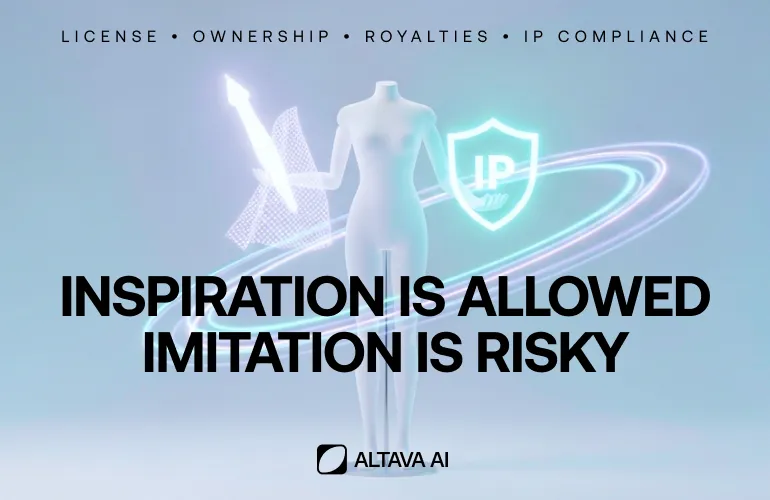
Cómo crear y monetizar moda 3D UGC sin riesgos de propiedad intelectual
Cómo crear y monetizar moda 3D UGC sin riesgos de PI

La mejor plataforma de diseño 3D por menos de $5/mes
Por qué Altava.ai es la forma más económica de crear atuendos 3D
La historia y el futuro de los avatares: ALTAVA y la moda digital con IA
De los píxeles a los gemelos digitales: los avatares impulsados por IA están transformando la identidad, la moda y el comercio. ALTAVA lidera la creación de un ecosistema de moda digital en el metaverso, conectando marcas, cultura y experiencias virtuales.